Какие Программы Нужны для Компьютера (Windows 10)
В самом начале использования компьютера, после установки операционной системы Windows. Или же после первого включения нового компьютера, что конечно же более приятный факт, мы зачастую понимаем, что со стандартным набором программ ОС работать не удобно, или по крайней мере не привычно. Например, текстовый редактор WordPad не обладает таким большим и удобным функционалом как известный всем текстовый редактор Word из набора офисных программ Microsoft Office. Или в стандартном редакторе изображений Paint отредактировать фото, будет ну очень сложно. А поиграть в свежую «игрушку» на новом компьютере? Для чего мы вообще тогда его покупали? Без обновления драйверов, это дело может не состояться. А как вам всплывающие окошки « Х Отсутствуют библиотеки DLL». В общем давайте налаживать компьютерный быт, и делать работу максимально удобной.
Безопасность один из наиболее важных факторов использования современных электронных устройств, и к ПК это тоже относится. Особенно в нашу цифровую эпоху, когда любые данные нашей жизнедеятельности собирают все кому не лень, и используют их в своих корыстных целях, а зачастую еще и незаконных.
Именно поэтому первое что нужно установить на компьютер антивирусная программа, защищающая ваш ПК и данные, с которыми он взаимодействует.
У Windows кстати есть своя встроенная программа по безопасности (Защитник Windows) но он, во-первых, сильно уступает современным антивирусным программам, а во-вторых, как мне кажется, да и думаю многим пользователям, он больше мешает и раздражает чем защищает.
Все нормальные антивирусные программы как правило платные, и у них есть либо так называемая Free «бесплатная» версия, либо пробный период, обычно называют «Trial», на 30 дней. Почему лучше покупать антивирусные программы? Потому что лаборатории выпускающие программы безопасности всегда держат руку на пульсе в сфере интернет мошенничества, и других цифровых угроз. Постоянно обновляют свои продукты, и внедряют новые инструменты в борьбе за безопасность своих клиентов, ну и банально кушать хотят, что тоже немаловажно.
В общем если вы считаете, что утекшие данные с компьютера могут навредить вам и вашей деятельности, советуем приобрести лицензионный продукт. В среднем около 1500—2000 рублей в год, это цена безопасности ваших личных данных, социальных контактов, банковских карт, электронных кошельков и покупок на просторах интернета.
Топ 3 антивирусных программ
На сегодняшний день самые сильные антивирусы, по тестам известного журнала CHIP.
- Bitdefender Internet Security
- Kaspersky Internet Security
- Symantec Norton Security
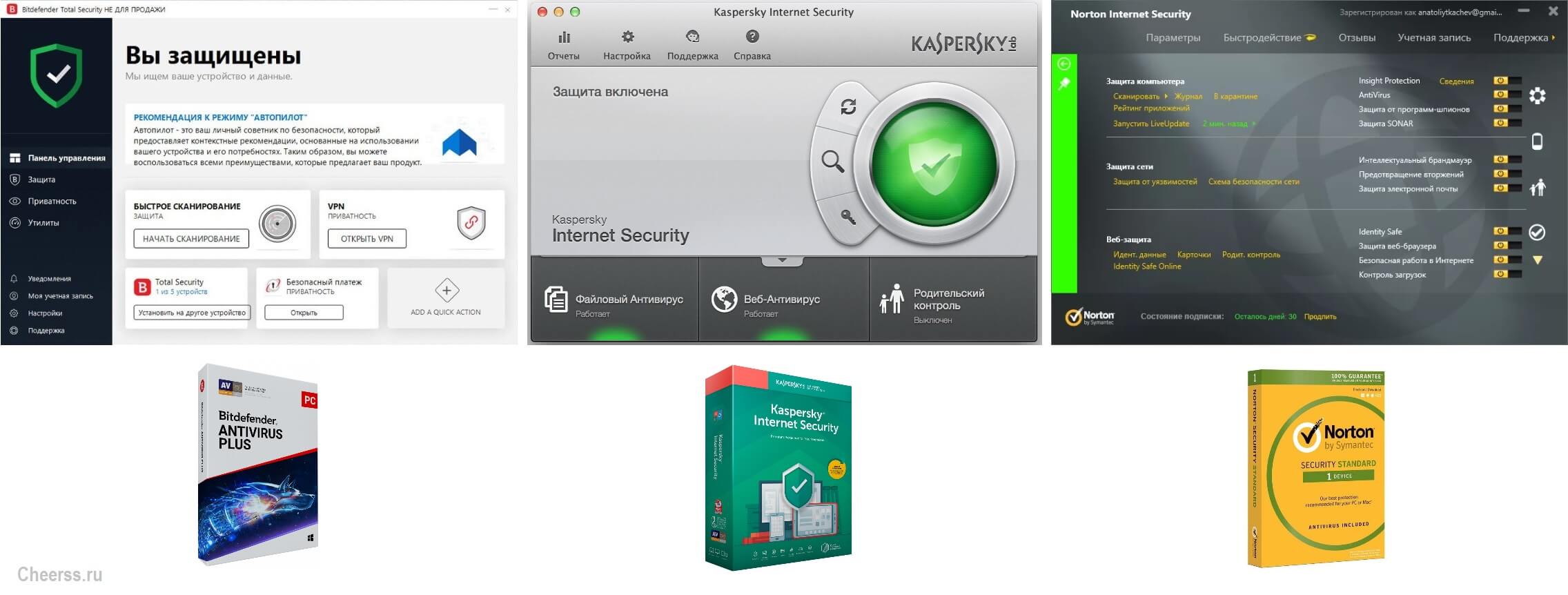
По ссылкам вы можете скачать бесплатную версию антивируса или на том же сайте выбрать подходящий вам платный продукт.
Как программы добавляются в систему
Есть два способа, как программы попадают в компьютер:
- Устанавливаются вместе с системой.
- Устанавливаются вручную.
Первые — это те, что идут вместе с Windows. Никто их специально не устанавливал. Они называются системные . Например, Internet Explorer (Microsoft Edge), Windows Media Player, все приложения из раздела «Стандартные» (в том числе «Игры»).
Вторые — те, что добавляются специально. . Обычно это происходит так: из интернета скачивается файл, потом он запускается, и программа устанавливается в систему.

Архиватор: 7-Zip
Официальный сайт: ссылка.
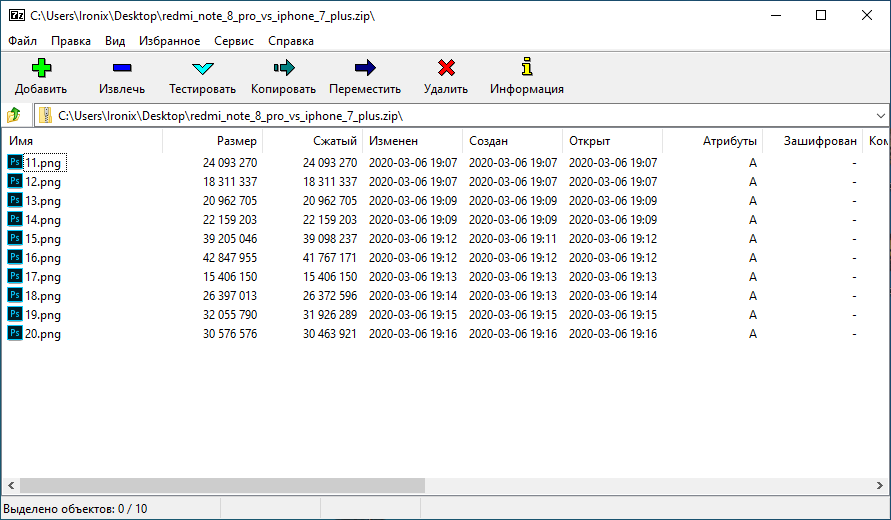
У огромного числа пользователей стандартным архиватором по привычке остается WinRAR, который, как и 20 лет назад, продолжает назойливо требовать купить лицензию. На его фоне полностью бесплатный, не загаживающий систему и стремительно быстрый архиватор 7-ZIP выглядит гораздо более круче.
Архиваторы
Обычно для передачи по сети папок с файлами они запаковываются в архив, после чего передаются получателю. Во-первых, так удобнее. Во-вторых, архиваторы сжимают файлы, уменьшая их размер. Но чтобы открыть такой архив, Вам нужно установить эту программу.
Популярные на сегодня архиваторы:

Каждый из них отличной справляется со своей задачей, поэтому выбирайте любой.
Хранение паролей
Электронная почта, социальные сети, регистрация на сайтах и в программах — все это требует паролей. Можно, конечно, завести один общий пароль на все, но, во-первых, это неразумно с точки зрения безопасности, а, во-вторых, у разных сервисов могут быть различные требования к паролям и если на одном из них достаточно будет указать три-четыре символа, то на другом потребуется ввести пароль не короче определенного количества символов, которые должны быть еще и в разном регистре, с цифрами и специальными символами.
В общем, все эти пароли нужно где-то хранить, чтобы их не забыть.
Самый безопасный способ — это тетрадка, в которую пароли будут записаны карандашом или ручкой. Надежный, но крайне неудобный способ. Второй способ — воспользоваться менеджером паролей.
Их существует довольно много. Я пользуюсь уже не один год бесплатной программой KeePass. Отличное кроссплатформенное приложение, которое можно установить и на Windows, и на Linux, и на Mac OS. Когда я перешел с Windows на Mac OS, то легко перенос с собой и все мои пароли из KeePass.

Утилиты
WinDirStat – от момента установки этой утилиты, ваш компьютер будет безупречно чист, но так будет не всегда. Утилита разделяет память на пункты, что дает возможность визуально найти файлы огромных размеров, которые вы вероятно захотите бросить в корзину.
Foxit reader – (не обязательно) Если вы читаете только файлы в формате PDF и не заворачиваетесь с их редактированием, то Foxit reader – хороший выбор. В ином случае вы можете скачать более известный и мощный Adobe Acrobat.
Программы для создания текстов, таблиц, презентаций – важнейшая вещь для тех, кто использует компьютер в работе
Для тех, кто использует ноутбук или компьютер для работы, важнейшим программным обеспечением являются утилиты для написания текстов, создания таблиц и презентаций.
Конечно, наиболее популярным, востребованным и известным набором программного обеспечения для текстов и таблиц является Microsoft Office. Однако не стоит забывать, что на данный момент все программы, входящие в пакет Microsoft Office, являются платными и стоят довольно дорого.
- OpenOffice.org . OpenOffice – это набор программного обеспечения в виде офисных программ, обладающий бесплатным распространением. Благодаря наличию широкому спектру возможностей и открытому коду, этот набор программ является прекрасной альтернативой Microsoft Office. Ещё одним важным преимуществом этого продукта является то, что он не требователен к мощности компьютера и может быть установлен даже на слабое устройство.
- LibreOffice. LibreOffice — Набор офисных программ, изначально бывший одним из вариантов OpenOffice, а затем превратившийся в самостоятельный продукт. Так как первоначально это программное обеспечение создавалось как текстовый редактор, оно предоставляет большой функционал и много возможностей именно по наборам текстов.
О форках MyTetra
Автору очень приятно, что несколько месяцев назад китайский разработчик Beimprovised (реальное имя Hugh Young) сделал форк MyTetra, называемый MyTetra WebEngine. В течении нескольких месяцев он неистово коммитит в GitHub громадные куски кода, что заставляет искренне удивляться его работоспособности. Наличие этого форка говорит о том, что код программы MyTetra был достаточно понятен и прост для того, чтобы другой разработчик, даже являющийся носителем другого языка, смог подхватить проект и начать делать на его основе новый продукт.
У Hugh Young свое видение проекта, и его форк очень далеко ушел от оригинальной MyTetra. Но недавно он высказал сожаление о том, что пути проектов разошлись, и нововведений, появившихся в последней версии MyTetra у него нет, а воспользоваться новым кодом проблематично, потому что он сильно изменил внутреннюю структуру проекта.
В любом случае, наличие форка меня, как автора, очень радует. Это значит, что мои усилия по написанию проекта были не напрасными.
Другие
Steam – время для игр.
Если вы создаете свой собственный установщик, то поставьте галочки напротив программы, которая вам понравилась, и нажмите “создать свой установщик Ninite”. Это позволит вам собрать установщик всех этих программ воедино. Потом запустите его, откиньтесь на спинку стула и наблюдайте, как на ваш компьютер будут устанавливаться программы, которые будут полезны в работе.
А теперь еще о парочке полезных программ.
Discord

Discord стал отличным конкурентом в сфере мессенджеров за последние несколько лет. Все что нужно, чтобы подключится к беседе – это кликнуть на ссылку в приложении или на сайте в браузере. Она бесплатна, расположена на разных серверах вместо вашего компьютера, и получает новые обновления каждый месяц. Думаю, канал геймеров станет отличным местом времяпровождения.
Media Player Classic Homecinema

VLC и MPC-HC могут воспроизвести любой медиафайл благодаря огромному количеству встроенных кодеков. И если файл не будет открываться в одном проигрывателе, то в другом он откроется наверняка. Мы также предпочитаем MPC-HC за интерфейс, и за то, как быстро она открывается. Вы не ошибетесь с выбором VLC, но MPC подойдет как для устаревшего формата AVI, так и для для фильмов в Blu-Ray. И если хотите воспроизвести два огромных файла одновременно, то почему бы вам не скачать обе программы?
Драйвера для мыши

Нет разницы, какую мышь вы используете, она всегда идет с дополнительным софтом, установка которого даст вам возможность биндить кнопки, настраивать DPI и многое другое. Скачайте их, чтобы подстроить мышку под себя.
Gifcam
Наша любимая программа по созданию gif-изображений. Это бесплатная и легкая программа, которая поможет вам делать запись экрана, редактировать gif-изображение кадр за кадром, добавлять эффекты и после экспортирования получать файлы с небольшим размером.
MSI Afterburner

Afterburner просто великолепная программа для разгона вашей видеокарты, что даст вам больше фпс в играх. В разделе разгона видеокарты у вас появится возможность изменить настройки собственной карты, используя всю ее память. Встроенное обеспечение позволит контролировать и настраивать производительность графического процессора. Но почти все программы для разгона имеют такие функции. Что же отличает Afterburner от других программ? А то, что MSI использует RivaTuner Statistics сервер, мощную вещь, которая улучшит производительность в играх. Некоторые игры просто тормозят и фризят, что портит весь процесс игры. Но с помощью RTSS вы удивитесь плавности игры.
И еще: в ней тоже можно делать скриншоты.
f.lux
Это программа сделает экран вашего монитора оранжевым, что будет смотреться странно. Воспользуйтесь программой на протяжении нескольких дней, и вы удивитесь, как же вы жили все это время без нее. Название ”Программное обеспечение, которое сделает вашу жизнь лучше” может звучать банально, но когда они помогают избежать головных болей и улучшают качество сна, с этим трудно не согласиться. F.luxавтоматически выбирает оттенок экрана, учитывая солнечный свет в комнате. Она меняет бело-синие цвета на более приятные человеческому зрению. Это будет очень заметно, особенно в конце рабочего дня. Если вы когда-нибудь использовали ночной режим в iOS, то принцип вам будет знаком, так как Apple скопировала и переделала это приложение.
Утилиты для материнской платы

Если вы купили ноутбук или готовый ПК, то он наверняка имеет все нужные для работы драйвера, например для селевого адаптера или звуковой карты. Но возможно существуют утилиты для вашей материнской платы, которые пригодятся. С их помощью будет легко изменить настройки БИОСа непосредственно с запущенной системы Windows или сделать разгон с рабочего стола без перезагрузки и ковыряния в UEFI. Эти изменения и обновления помогут вашей системе работать оптимально. Нет разницы, где вы делаете изменения, в Windows или UEFI. Просто эти утилиты помогут поддерживать стабильную работа вашего нового компьютера












